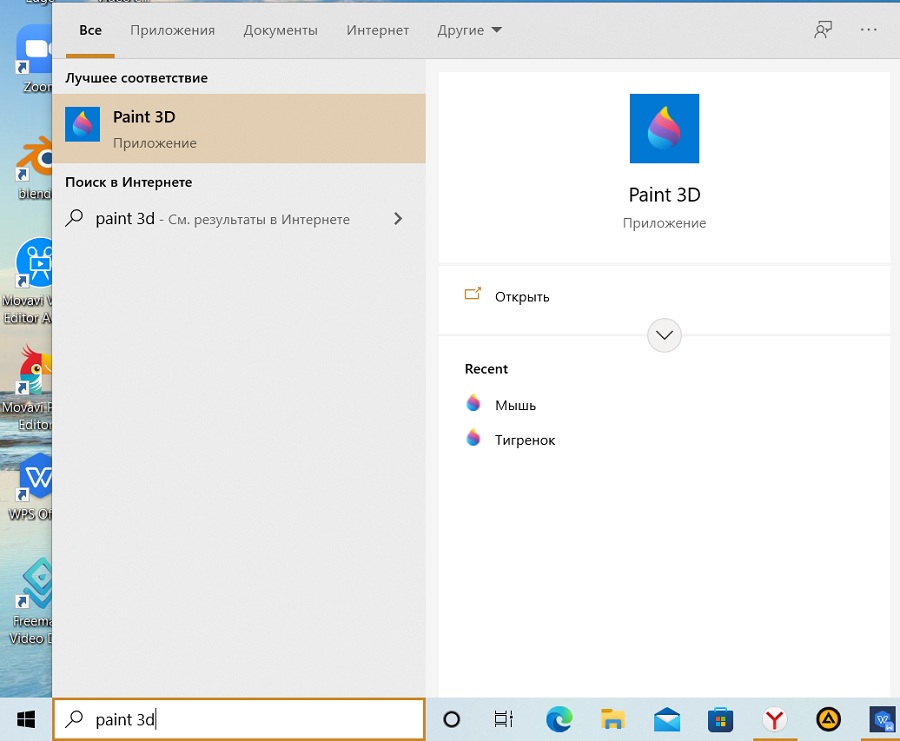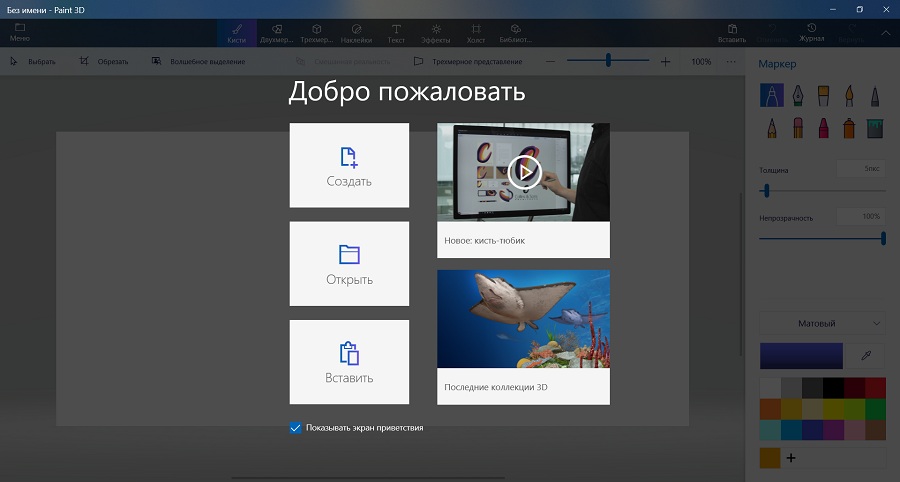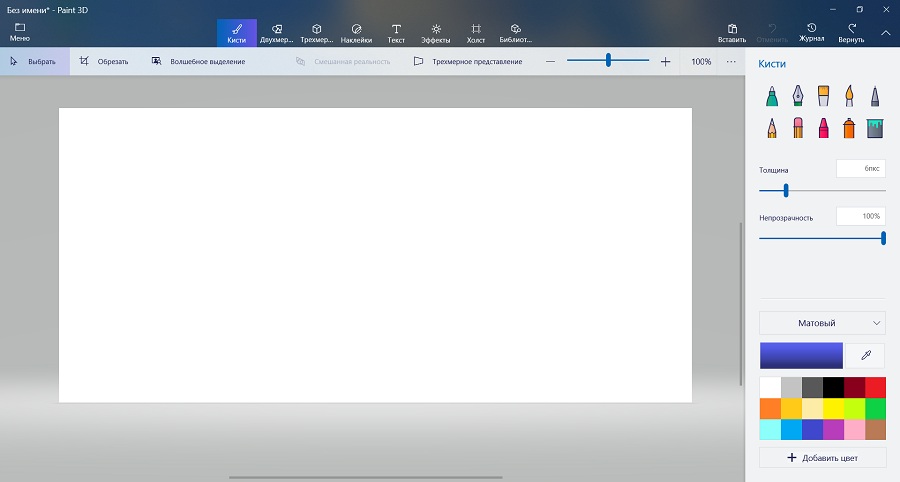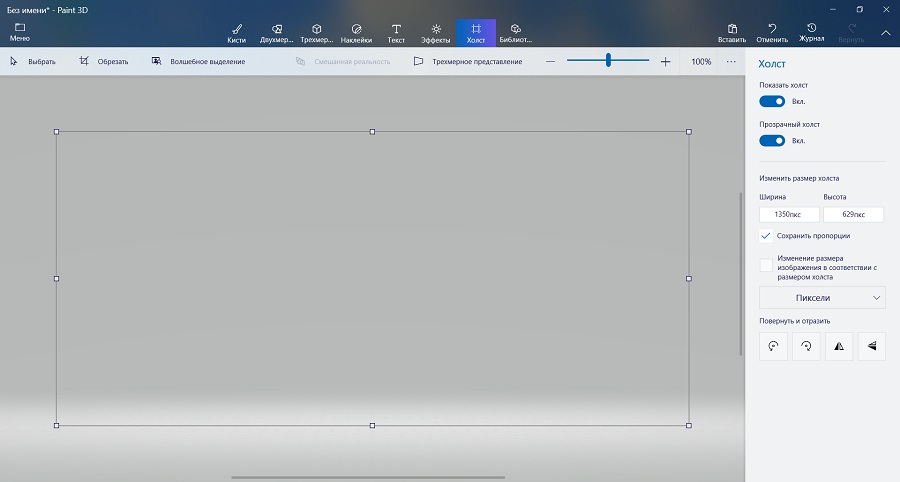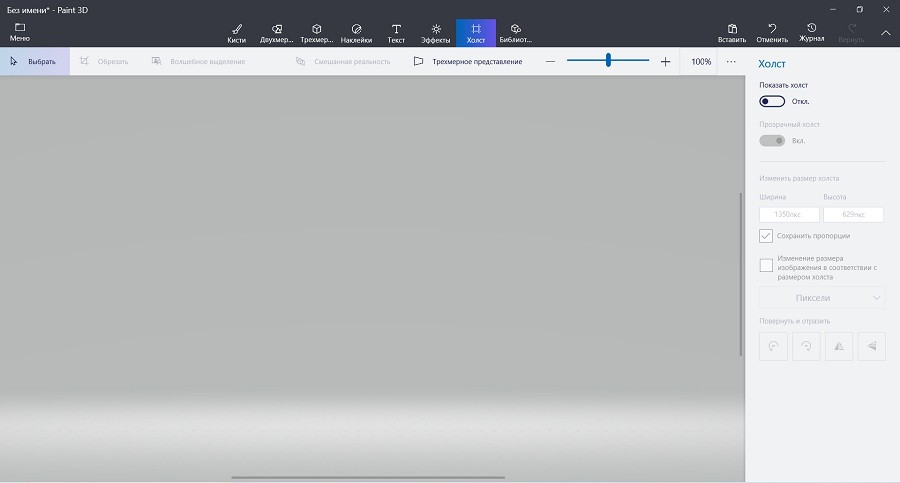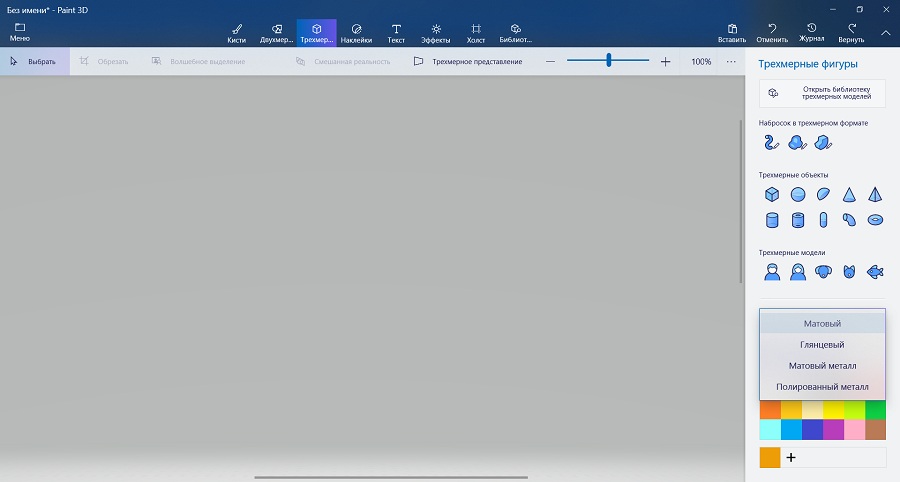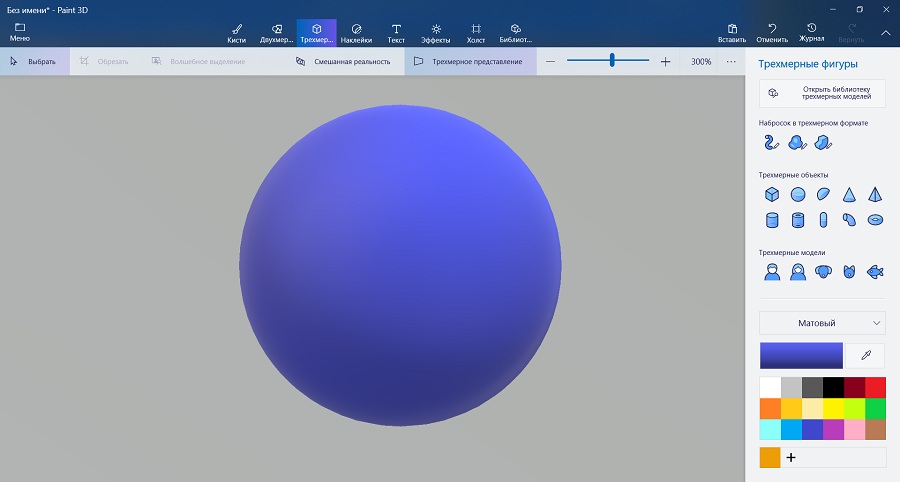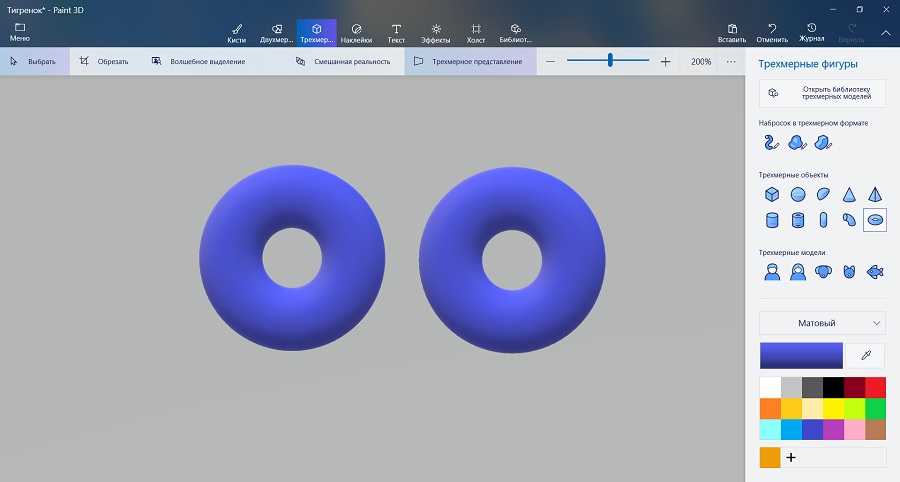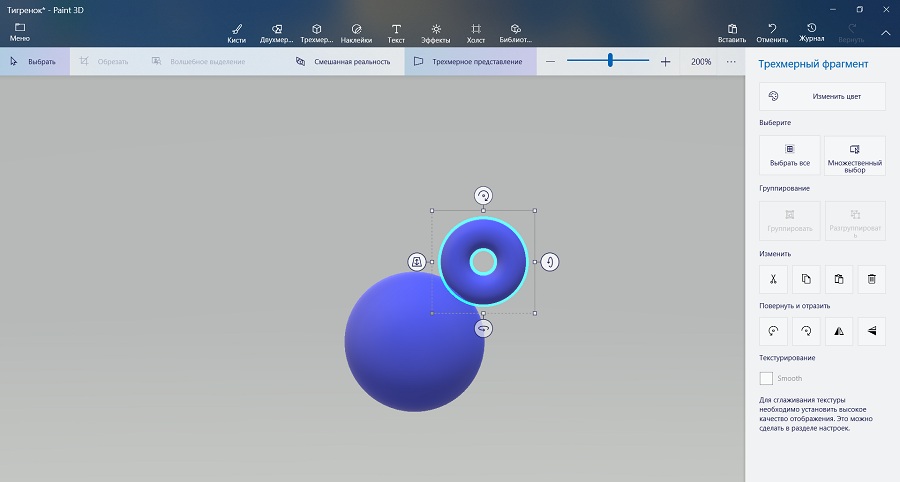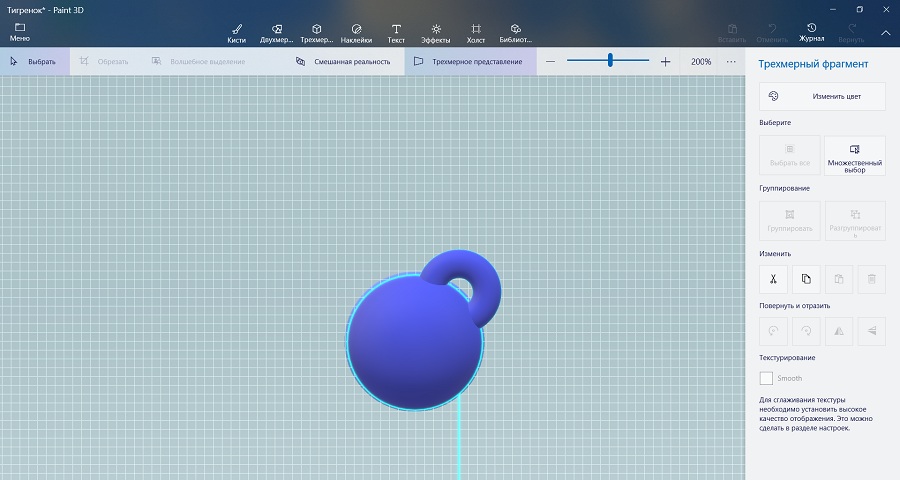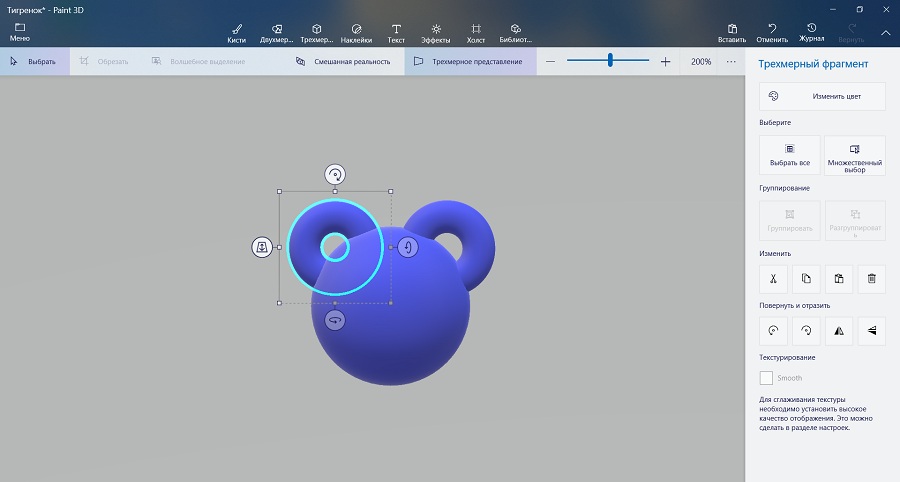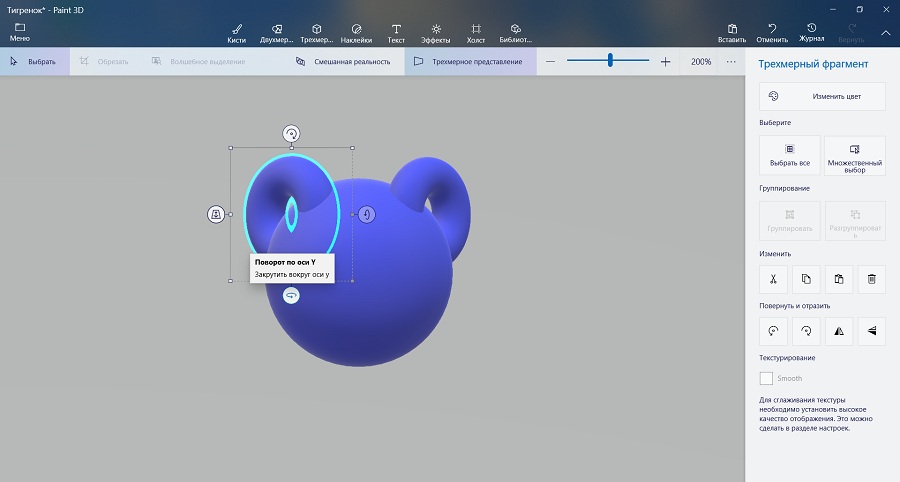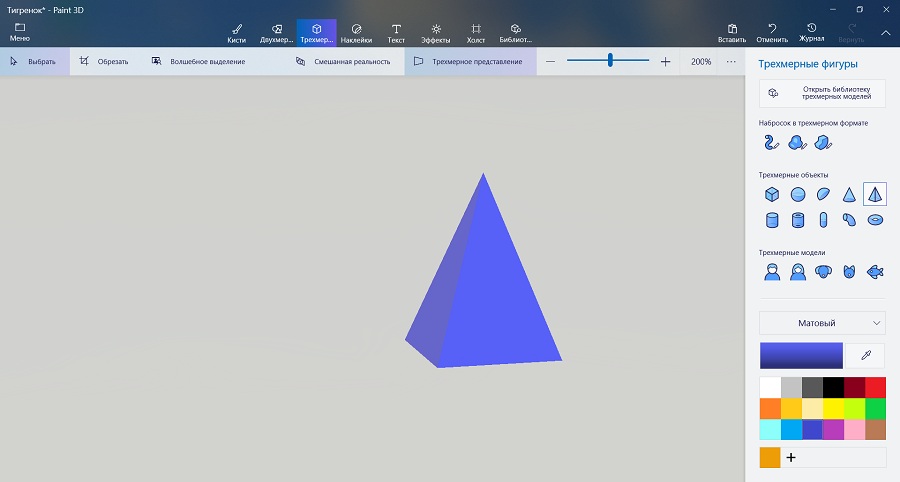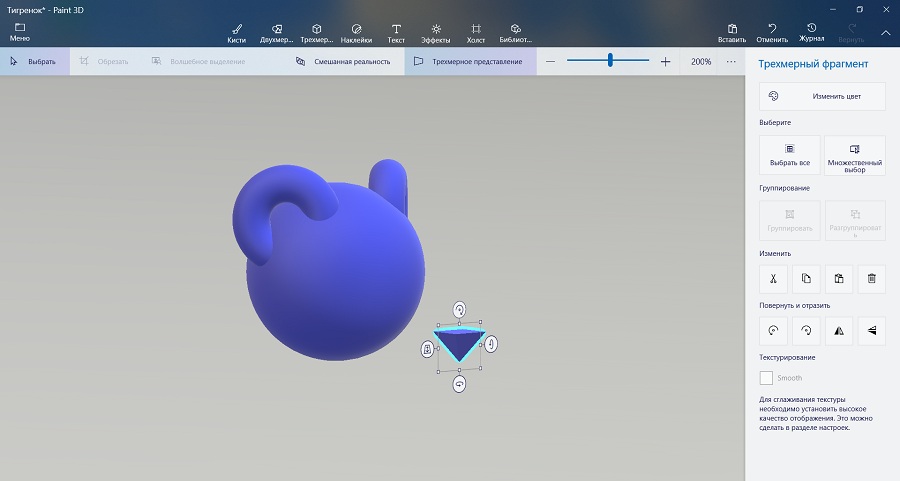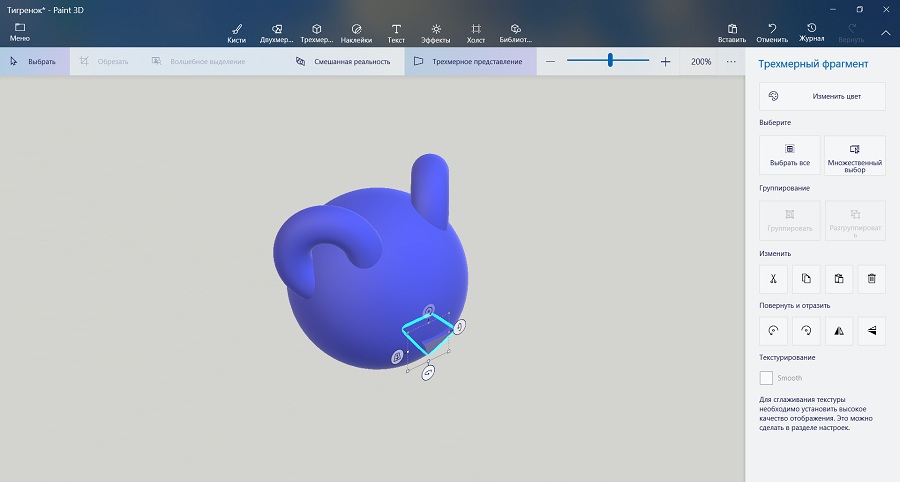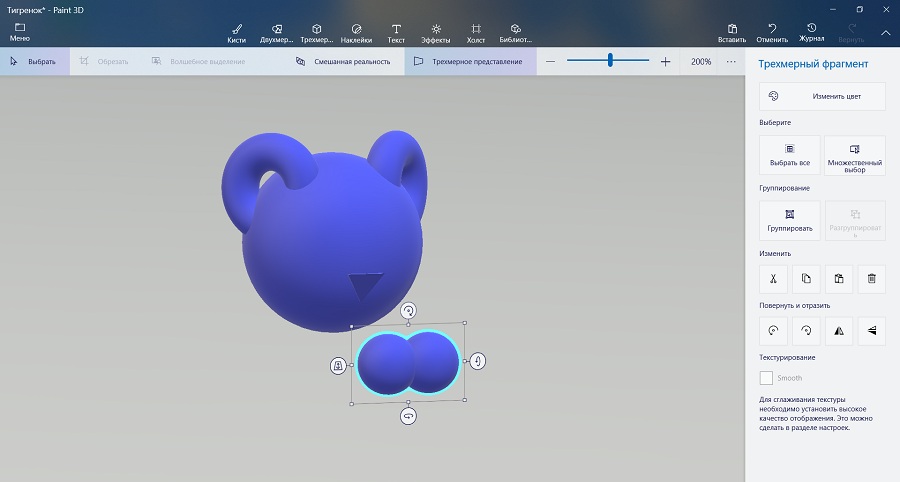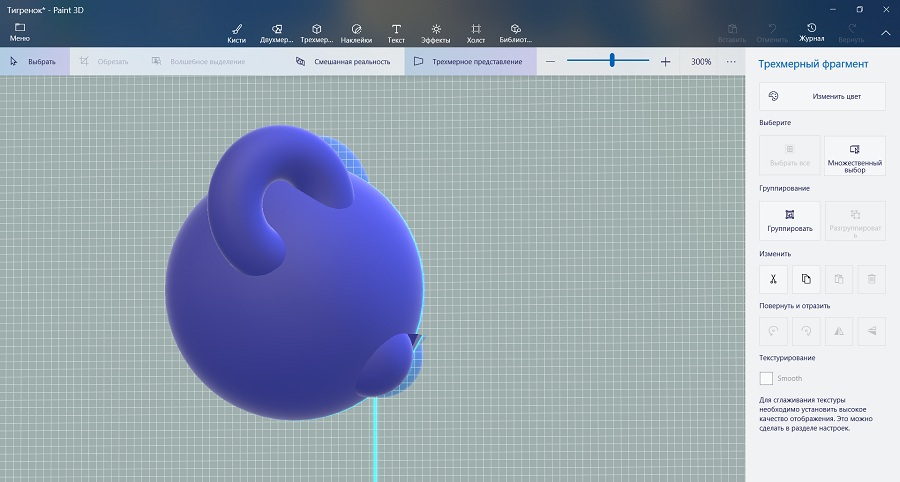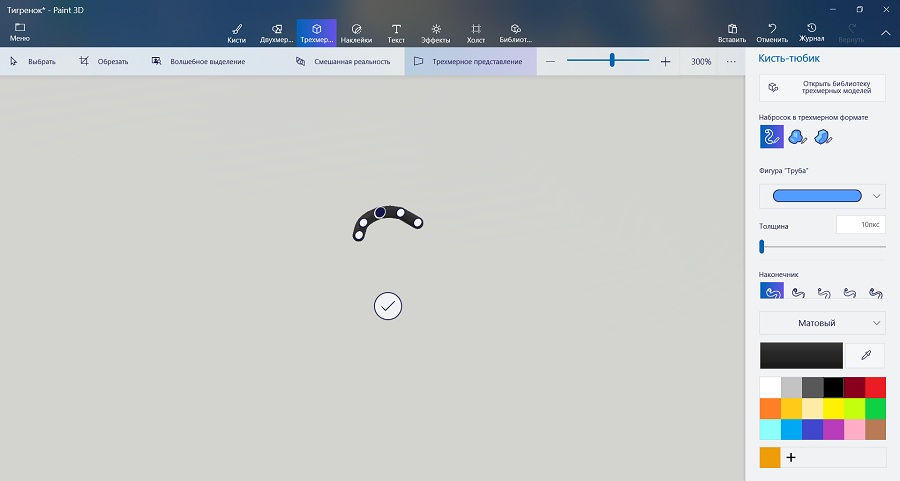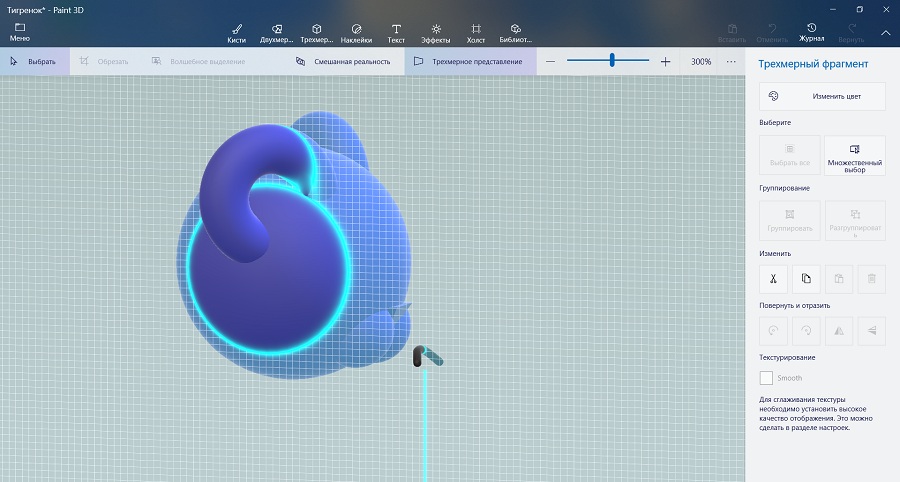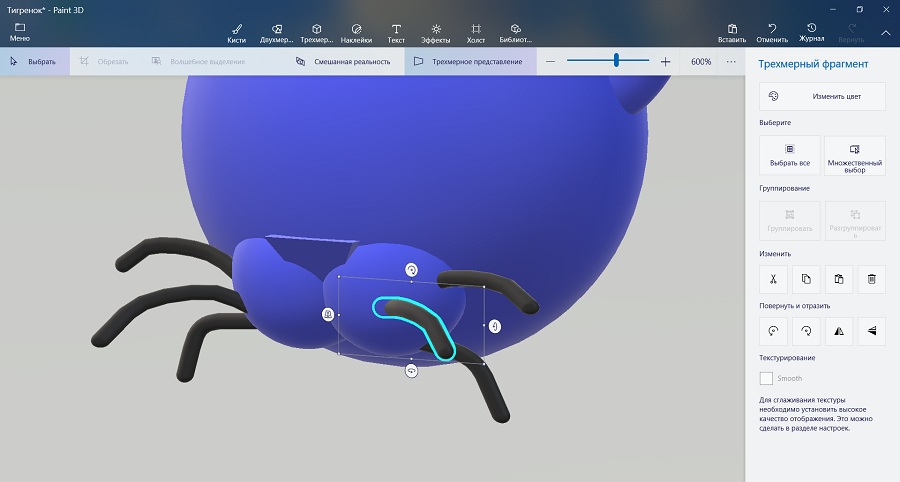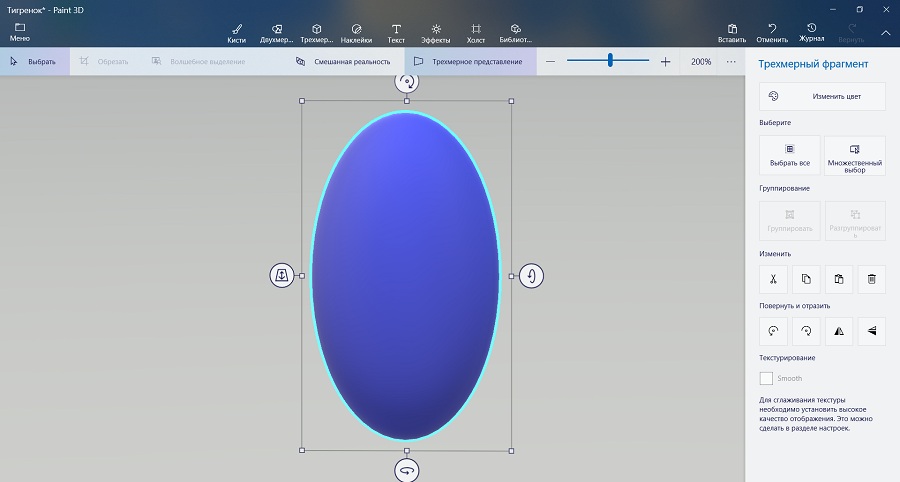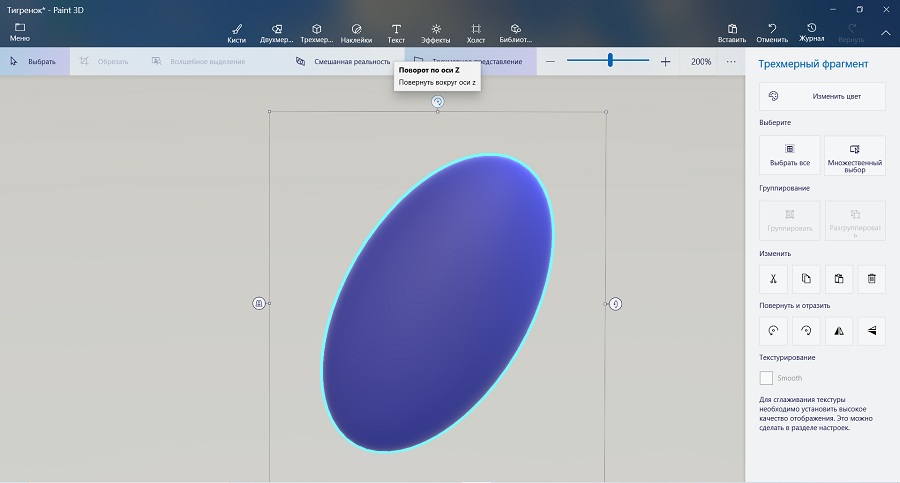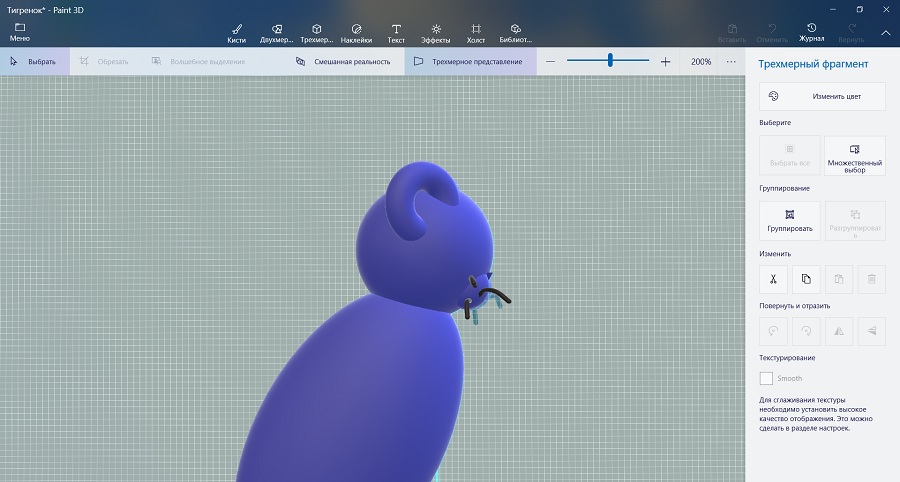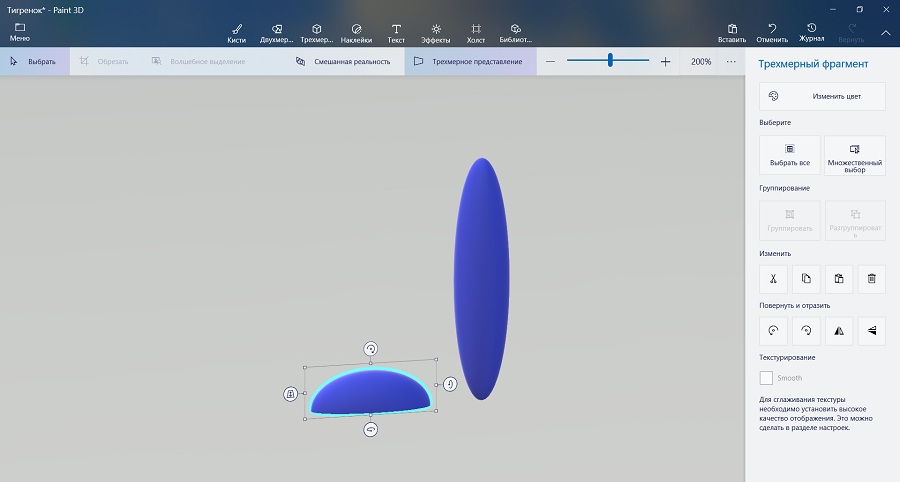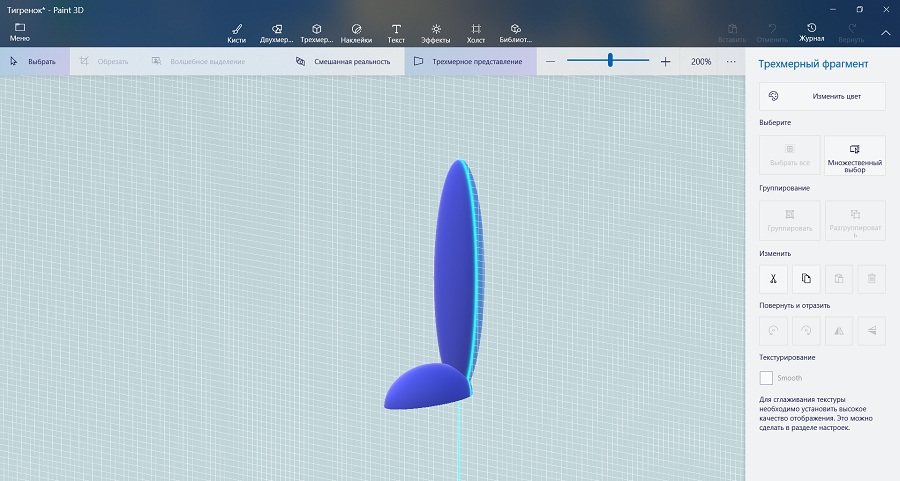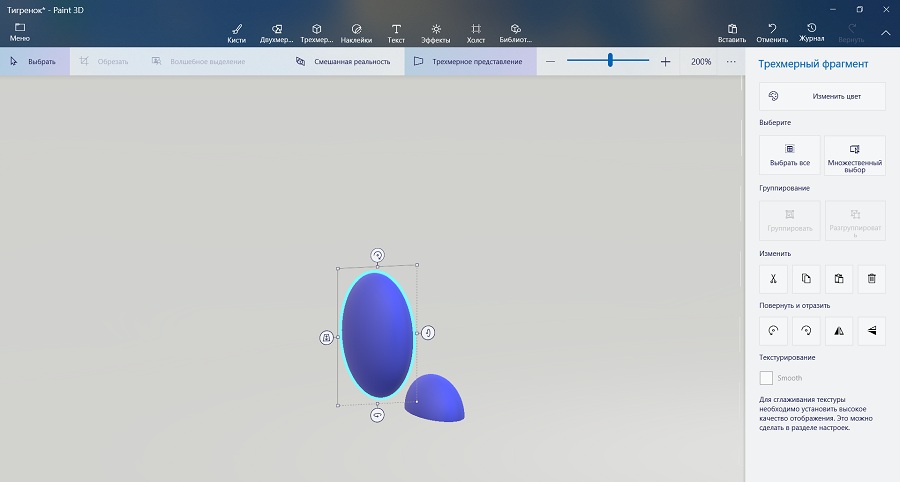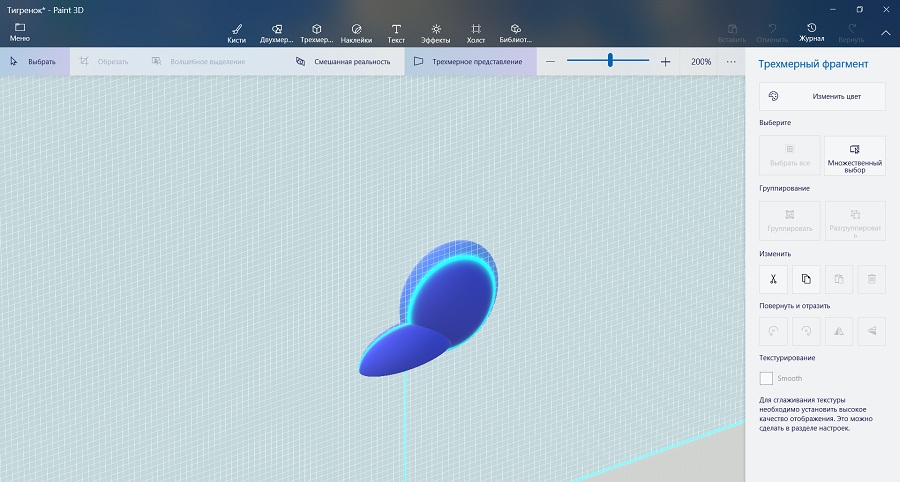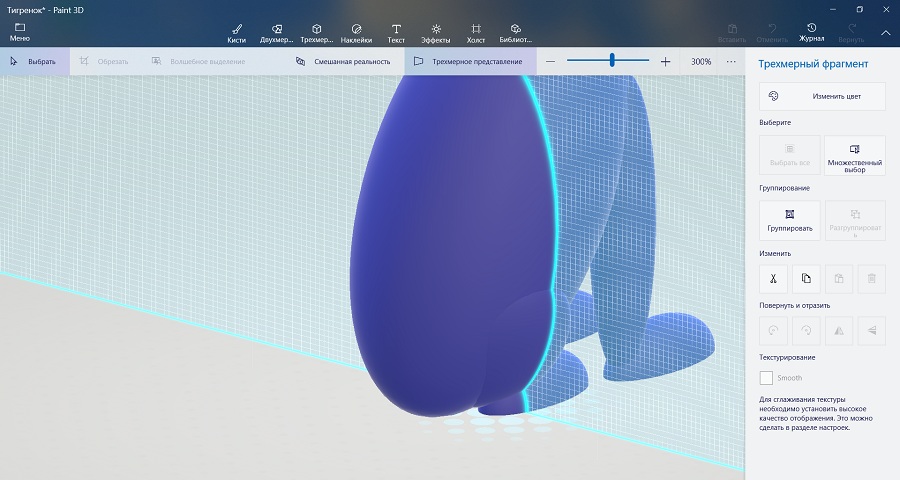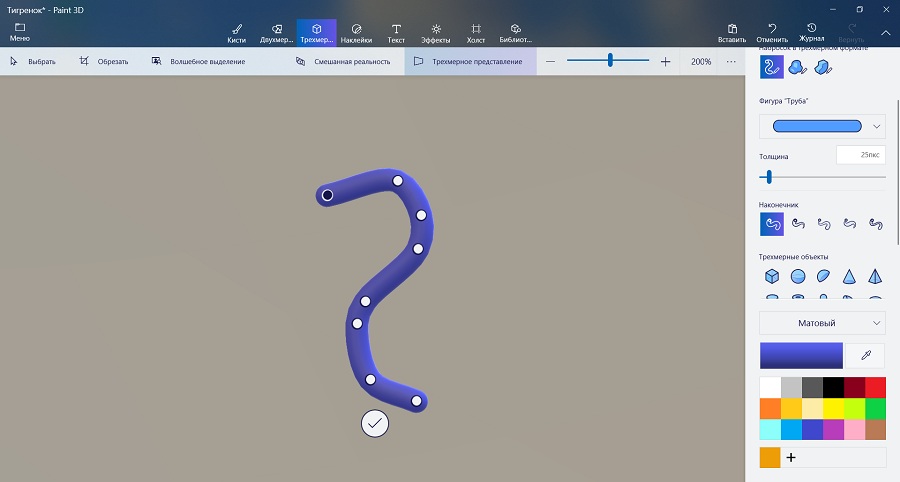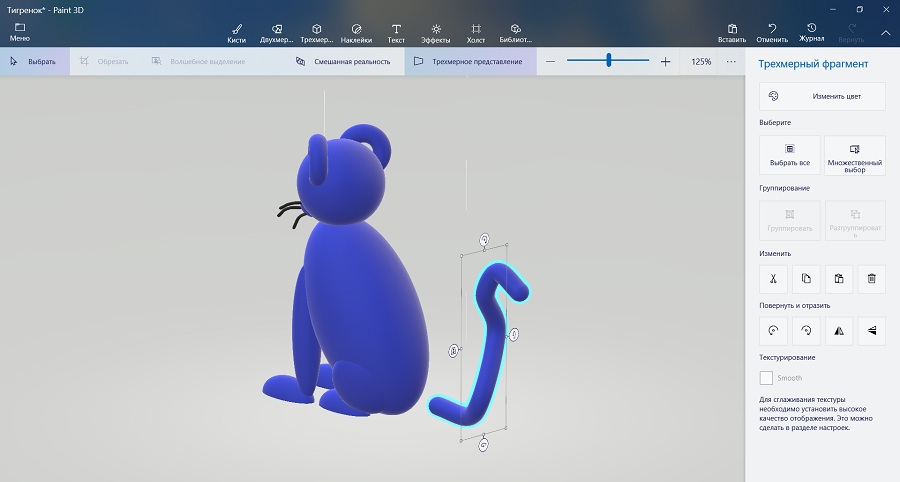Для создания объемных моделей множество программ. Мы познакомим вас с самой простой из них - Paint 3D. Она уже встроена в операционную систему Windows 10 и доступна совершенно бесплатно. Мы покажем принцип работы программы на примере создания объемной модели тигренка.
Ход работы.
- Чтобы открыть программу, идем в меню Пуск. Если Paint 3D закреплен в данном меню, найти его не составит труда. Если же нет - в поисковой строке вбиваем «paint 3d» и щелкаем по значку программы.
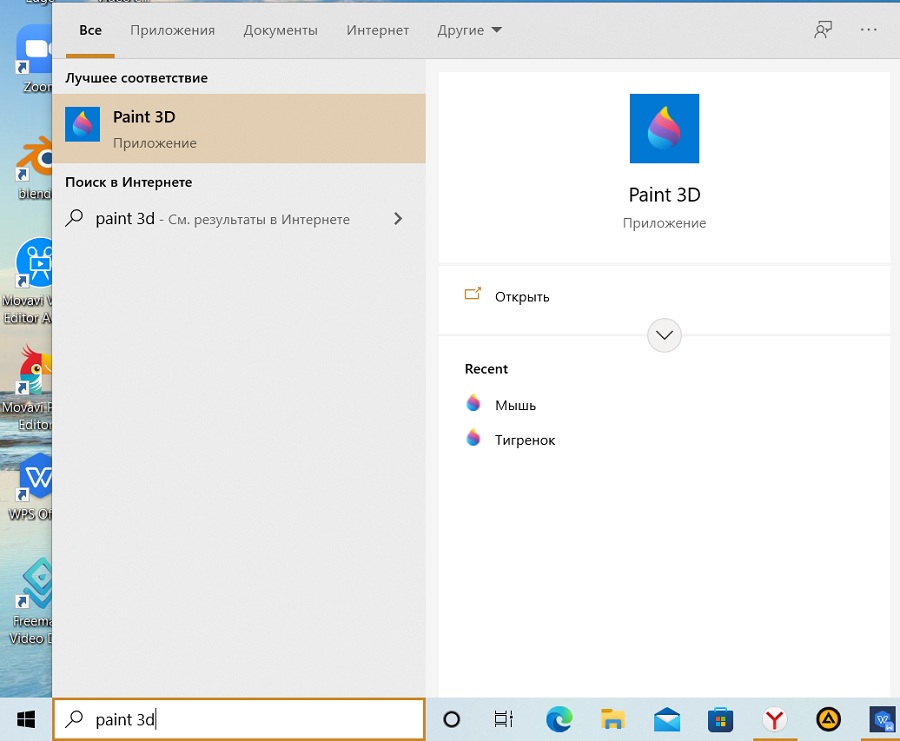
- Поскольку это у нас новый проект, в окне приветствия выбираем пункт Создать.
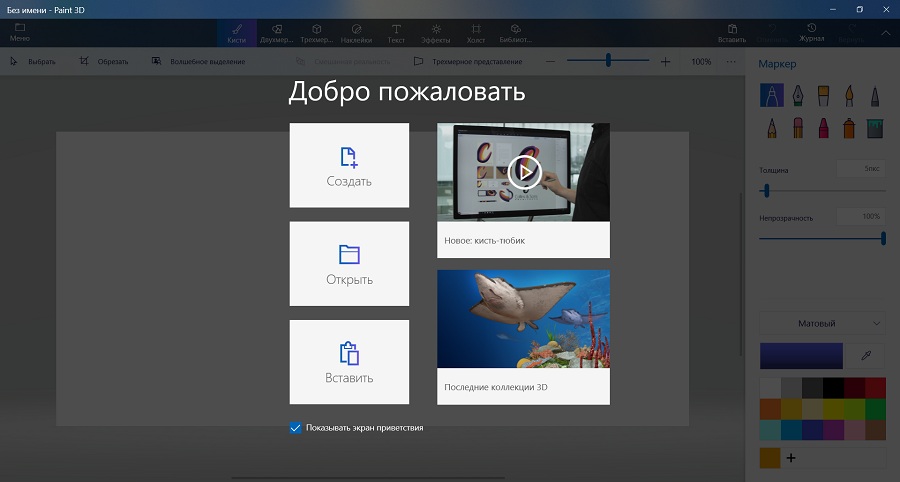
Открывается чистый холст и боковая панель с кистями.
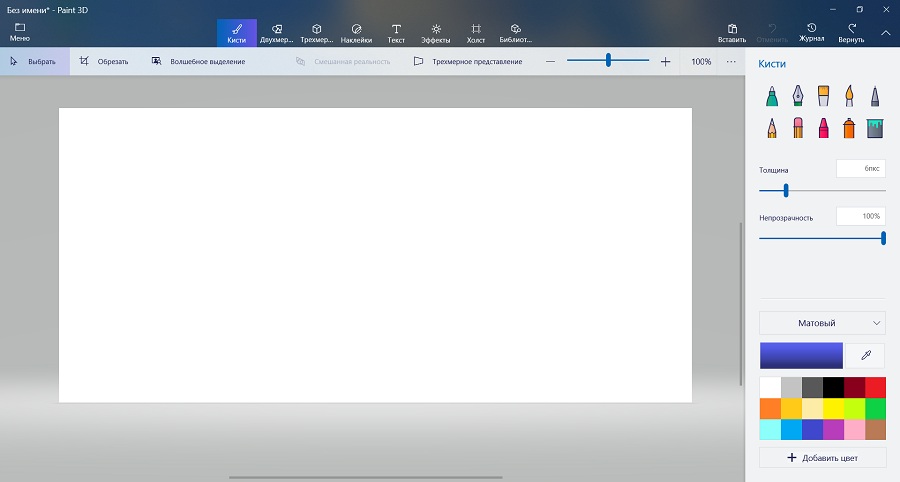
- Чтобы удобнее было работать в трехмерном пространстве можно сделать холст прозрачным, либо вообще «выключить». Для этого перейдем во вкладку Холст и на боковой панели включим или выключим необходимые «тумблеры».
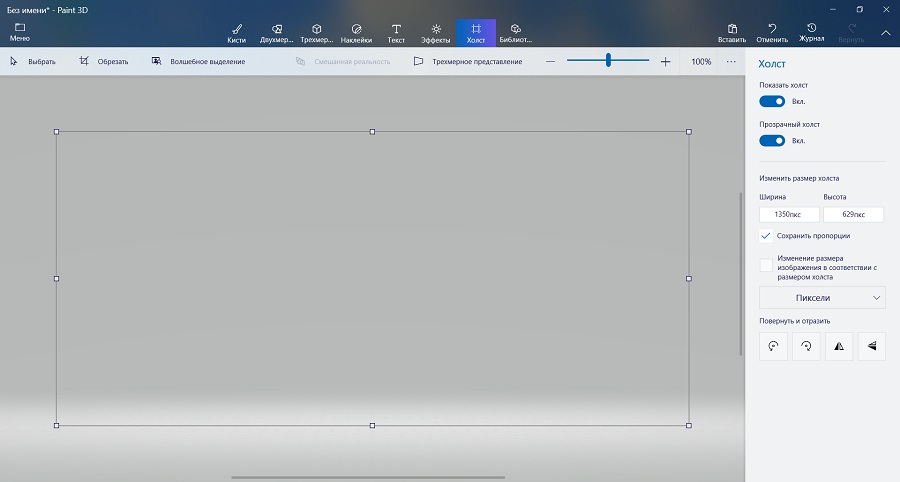 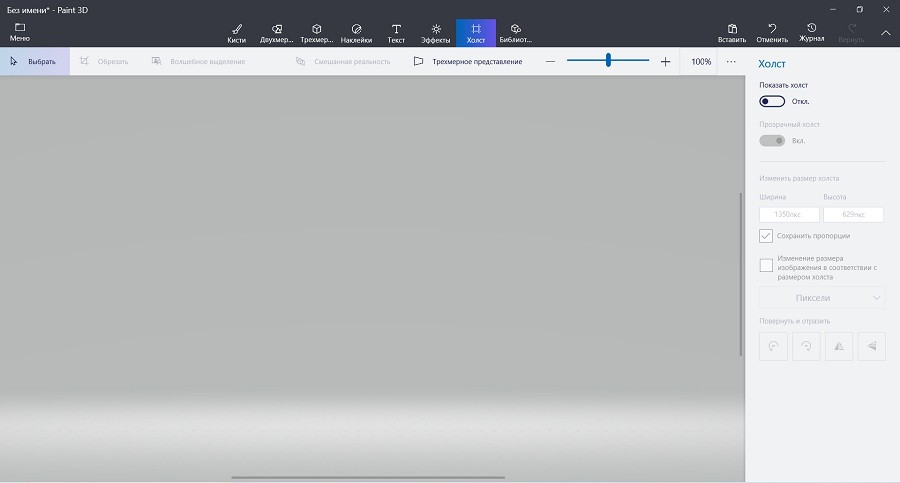
Также включим режим Трехмерного представления.
- Перейдем во вкладку Трехмерные объекты, чтобы вставить объемную фигуру. Можно выбрать материал и цвет, и эти настройки применятся к последующим фигурам.
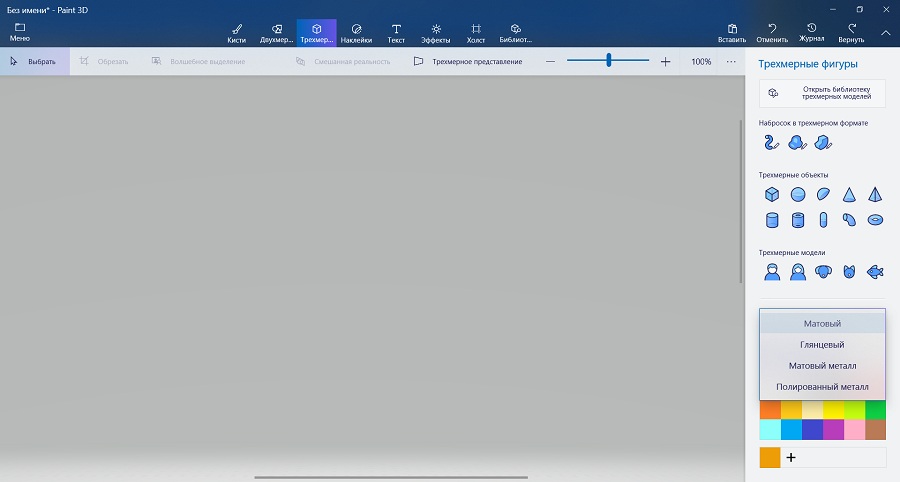
- На боковой панели выбираем фигуру Сфера, и щелкаем левой кнопкой мыши (ЛКМ) в любом доступном месте рабочего пространства приложения. Это будет голова нашего тигренка.
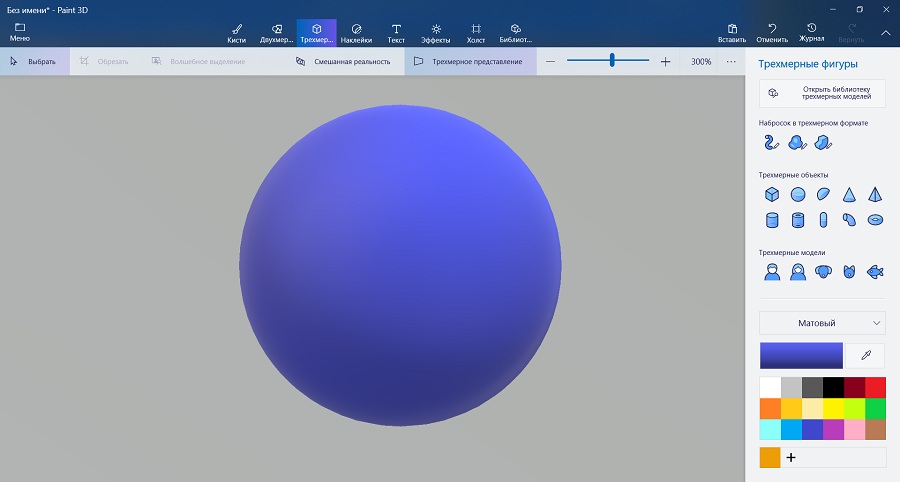
- Далее вставляем фигуру Тор (похожа на бублик). Их потребуется 2 штуки. Это уши.
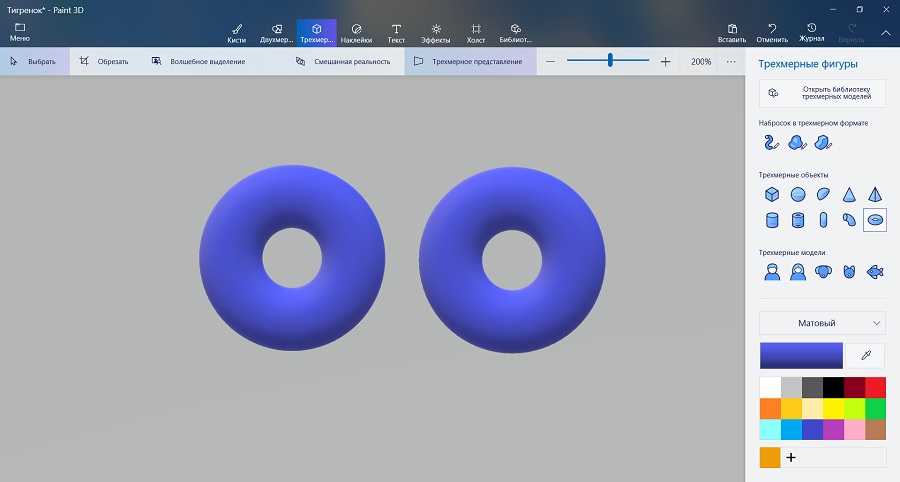
- Перемещаем фигуру ближе к «голове», меняя угол обзора с помощью правой кнопкой мыши (ПКМ) размещаем обе фигуры в одной плоскости по оси Y, уменьшаем Тор в соответствии с пропорциями будущей модели.
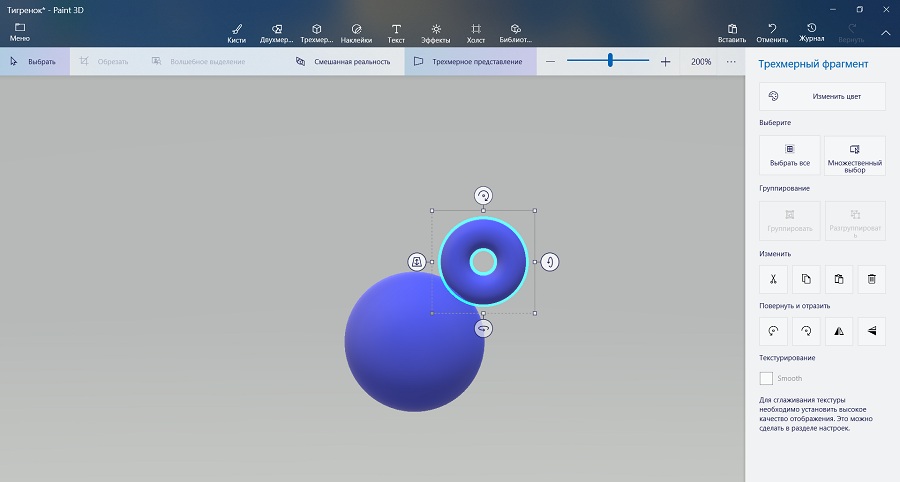
- «Вставляем» Тор в Сферу.
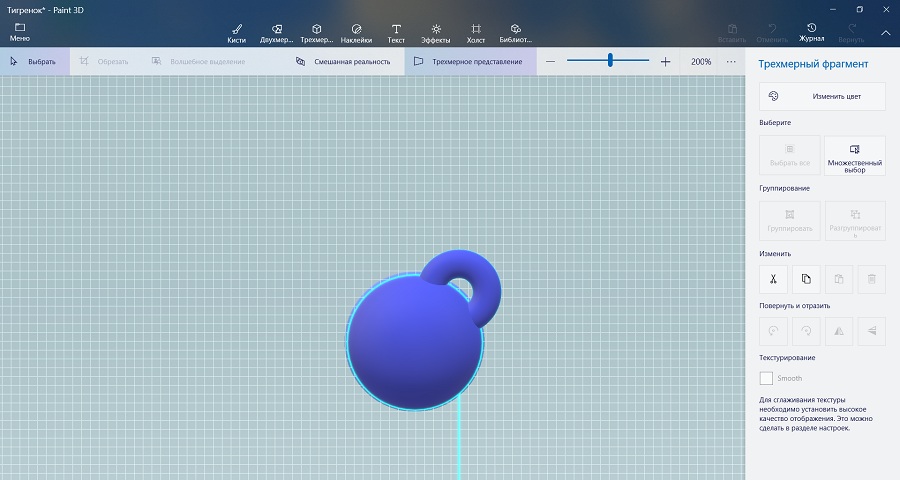
- Повторяем пп. 6-8 для создания второго «уха». Стараемся соблюдать симметрию.
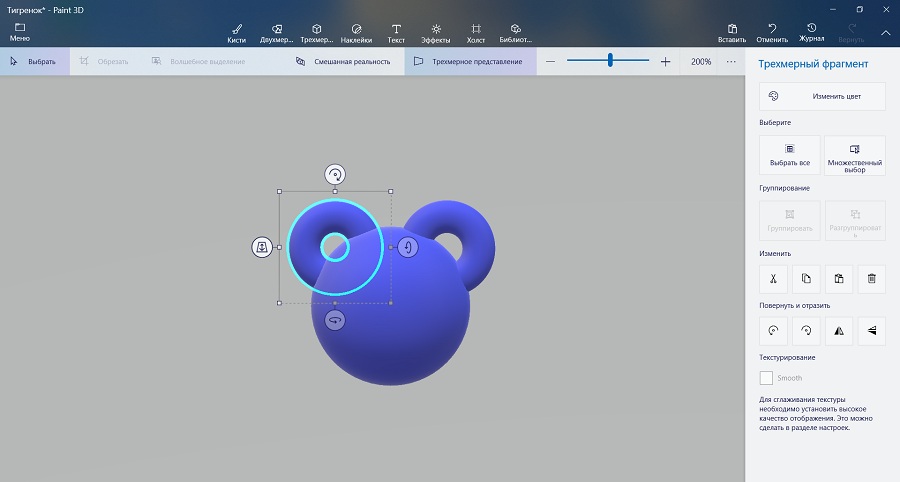
- Выделяем одно из «ушей», наводим курсор на нижний маркер с горизонтально закрученной стрелкой. Должна появится подсказка Поворот по оси Y. Зажав ЛКМ, вращаем наше «ухо» на нужный угол. То же самое проделываем со вторым.
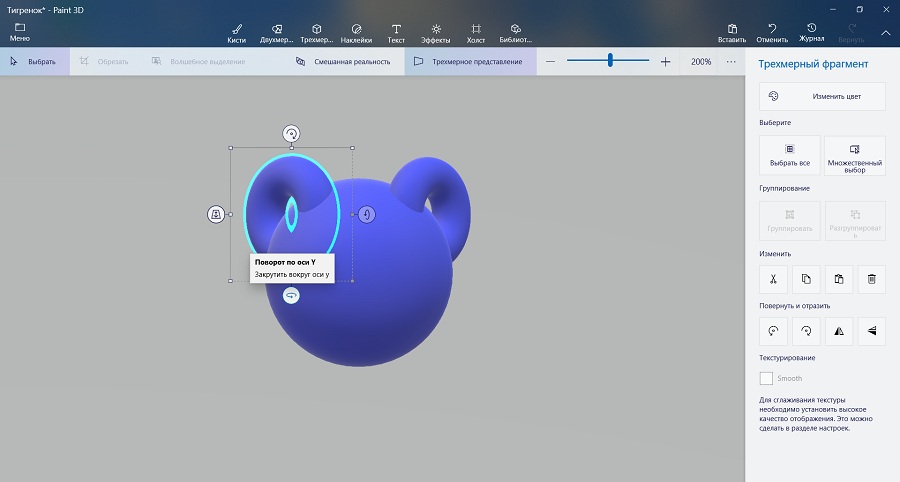
- Вставляем фигуру Пирамида. Это будет нос тигренка.
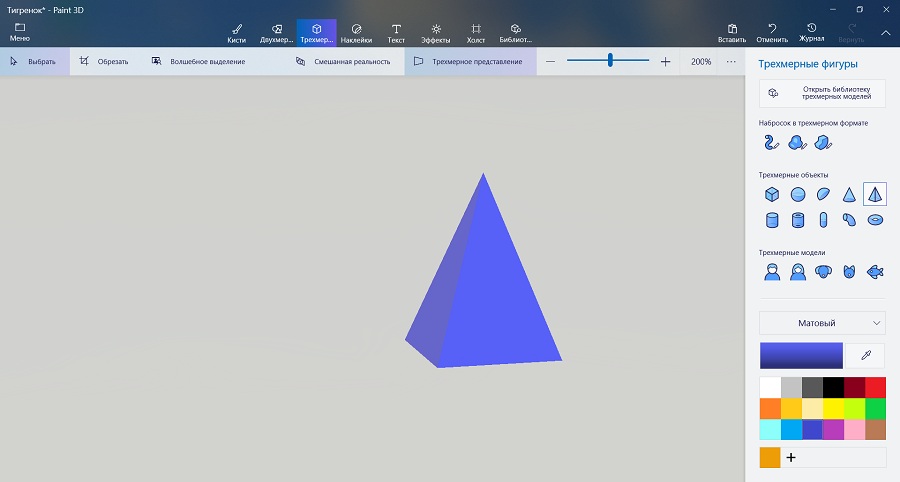
- Переворачиваем и уменьшаем ее до нужного размера.
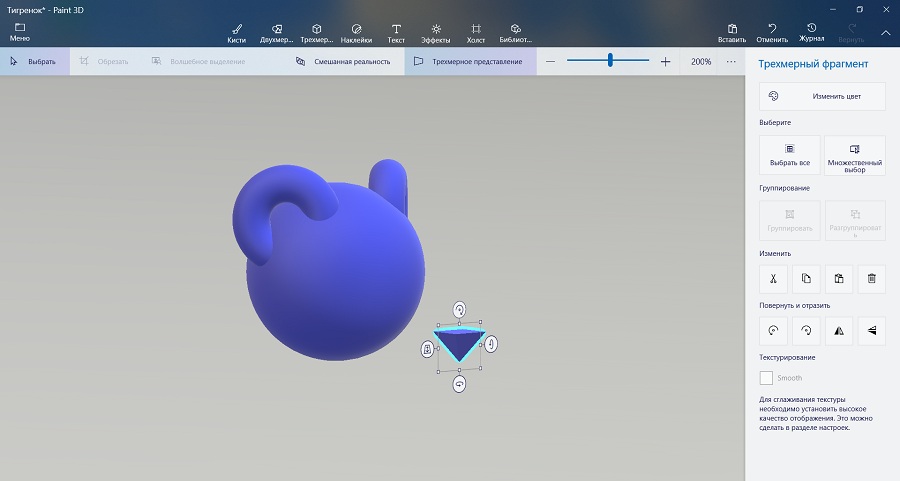
- Изменив угол обзора, «вставляем» Пирамиду в Сферу.
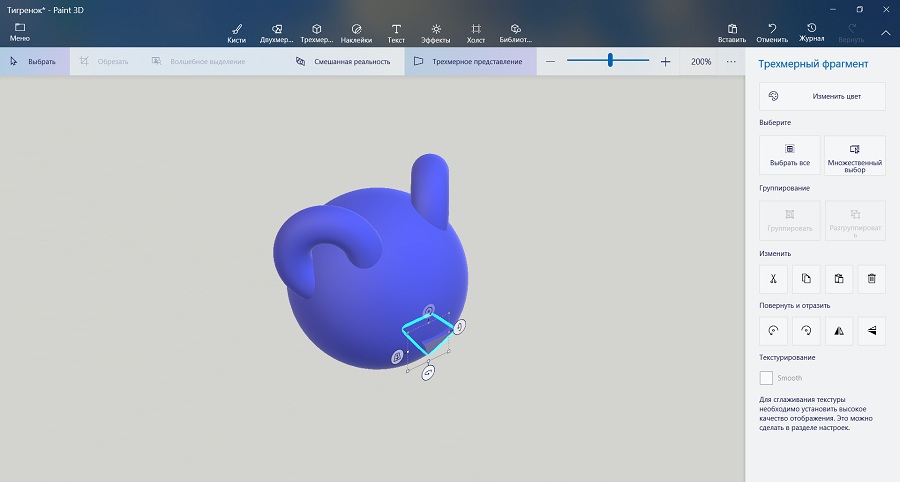
- Вставляем 2 Сферы и формируем мордочку тигренка, слепив их вместе.
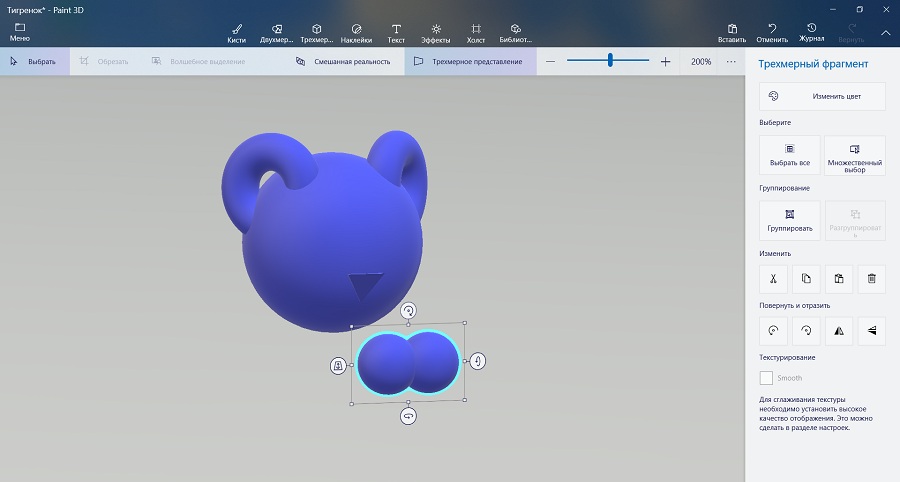
- «Вставляем» получившуюся фигуру в Сферу-«голову».
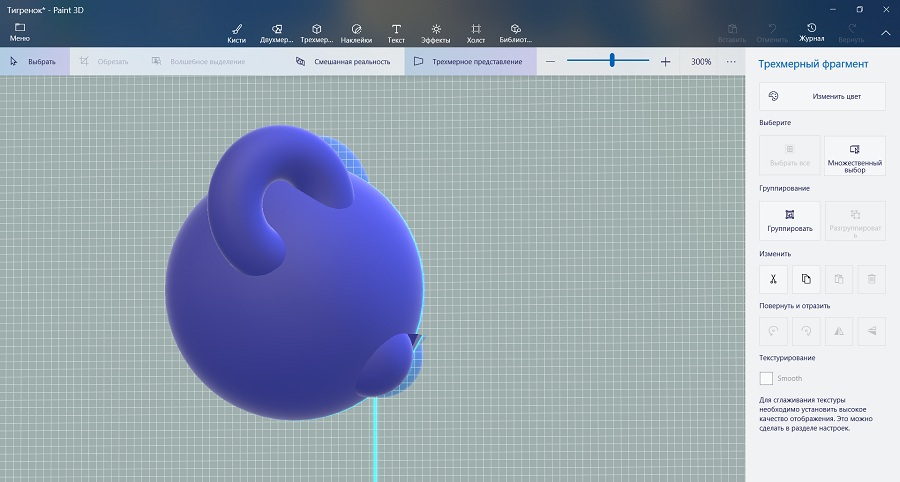
- В боковой панели трехмерных объектов выбираем Кисть-тюбик (при желании можно изменить цвет), выбираем подходящий размер штриха и рисуем в рабочем пространстве приложения небольшую линию. При помощи маркеров корректируем форму, размещая в пространстве.
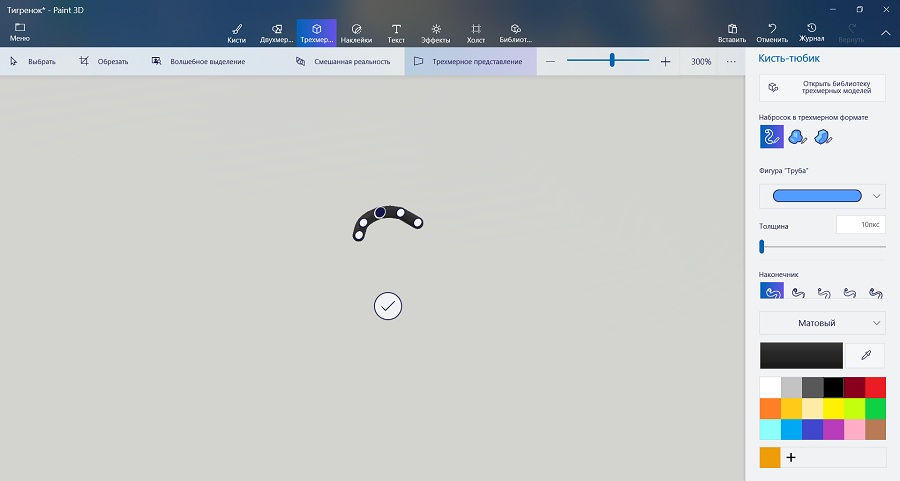
- Закончив необходимые манипуляции, нажимаем на галочку. Мы получили «ус». Теперь приделываем его к мордочке.
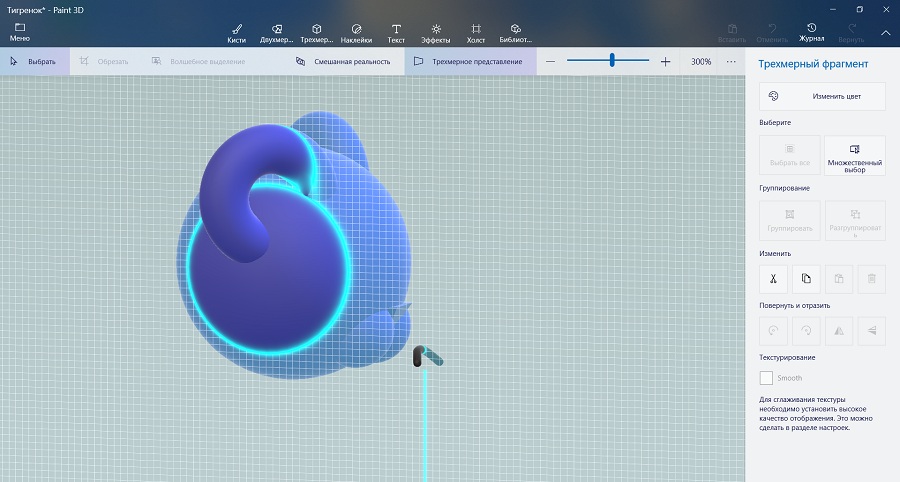
- Следуя п. 16, рисуем еще несколько «усов» и также приделываем их к мордочке.
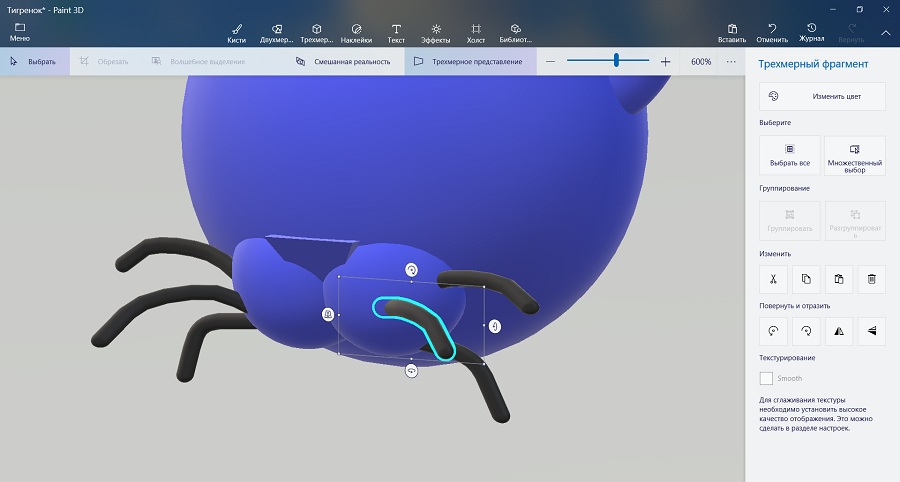
Мордочка готова.
- Вставляем Сферу и, потянув за верхний центральный маркер, превращаем ее в овал. Это туловище тигренка
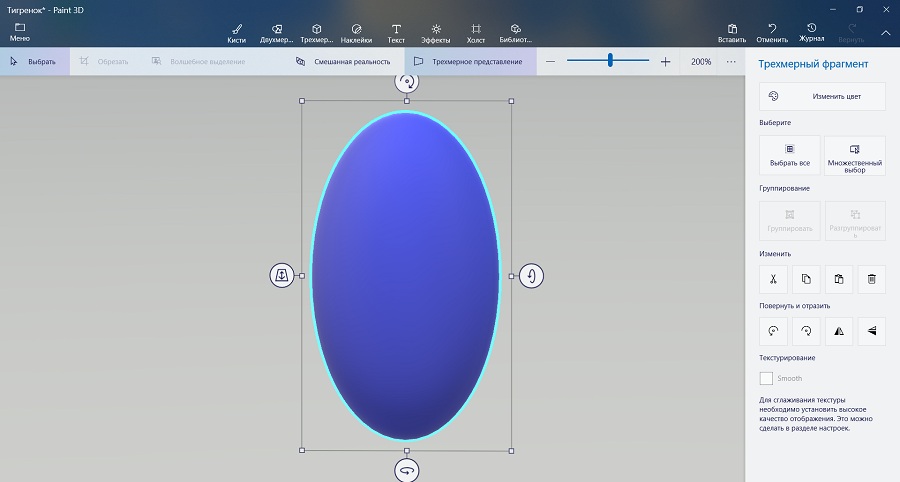
- При помощи маркера вращения изменяем угол наклона фигуры по оси Z.
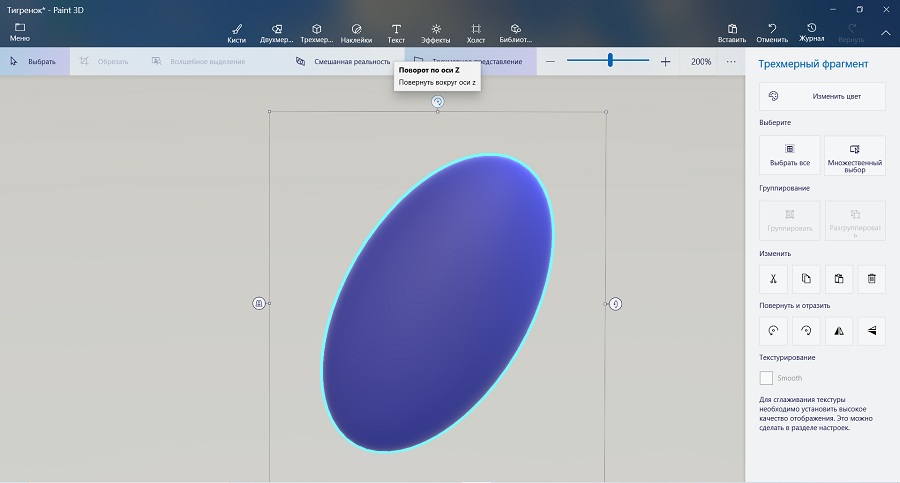
- Приделываем «тело» к «голове».
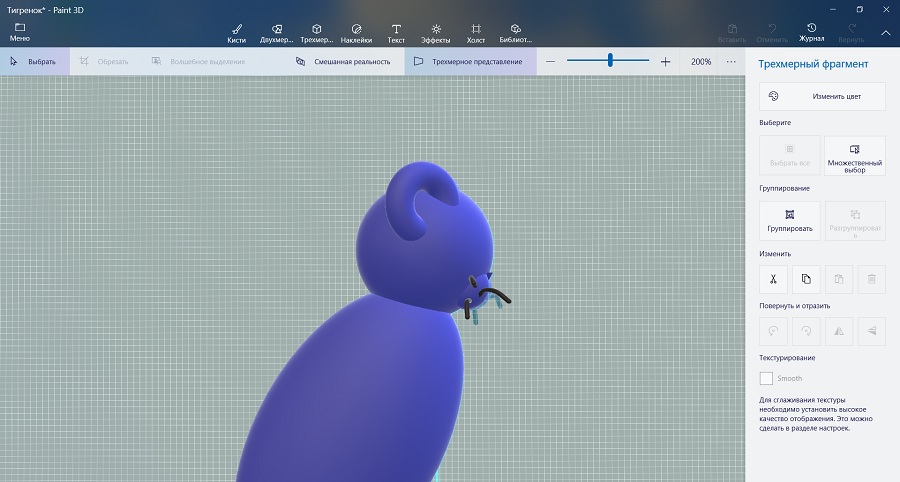
- Вставляем Сферу и Полушарие. Из Сферы формируем «колбаску», из Полушария - полуовал.
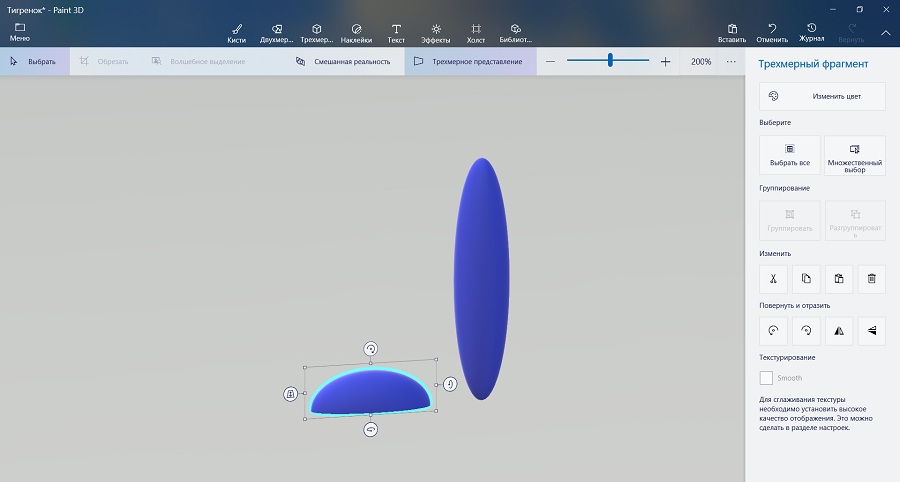
- Соединяем полуовал с нижним концом «колбаски». Получаем переднюю ногу.
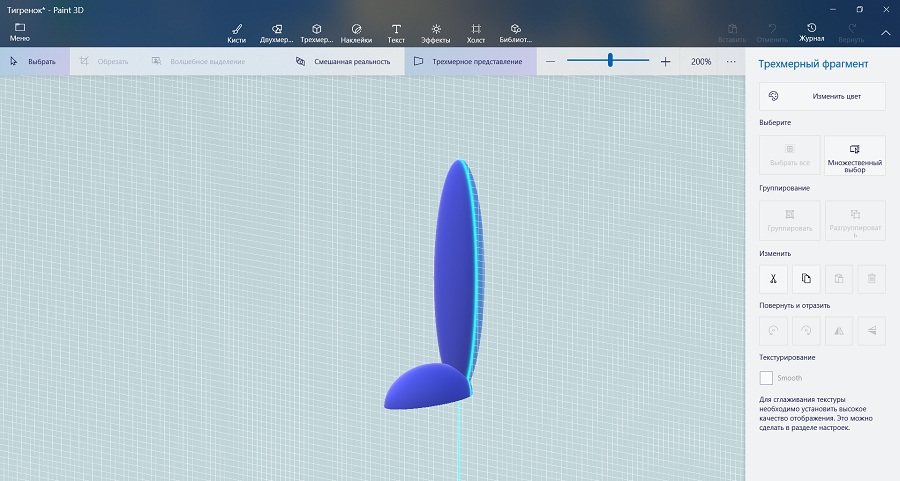
- Копируем ее и обе «ноги» приделываем к «телу» с передней стороны.
- Вставляем еще одну Сферу с Полушарием, но теперь из Сферы формируем «таблетку». Из Полушария формируем полуовал.
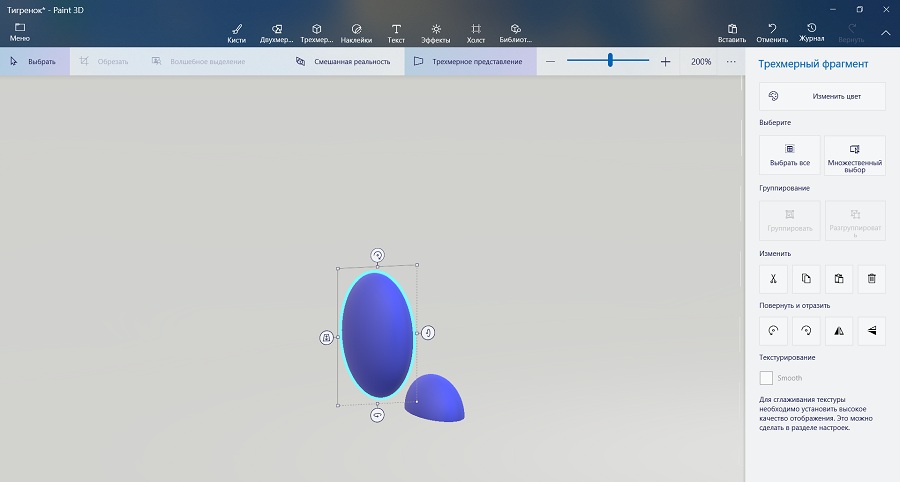
- Соединяем фигуры вместе. Получаем заднюю ногу.
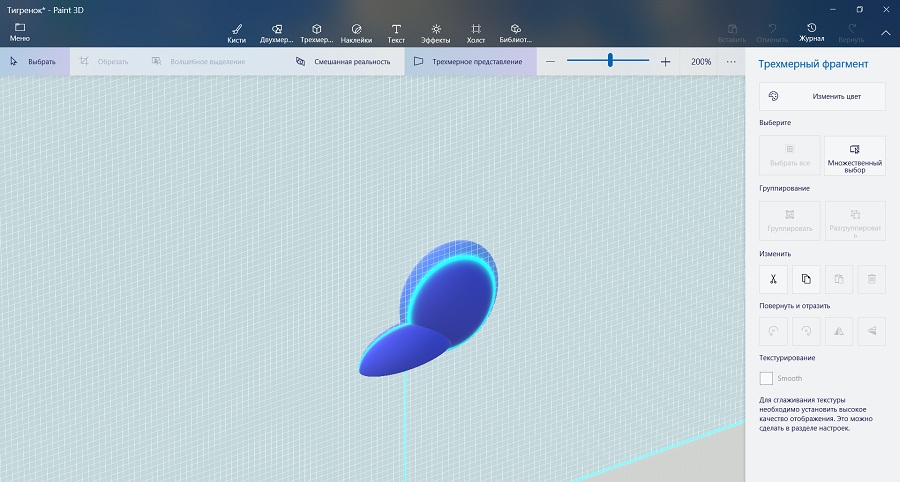
- Копируем ее и обе «ноги» приделываем к «телу» с задней стороны.
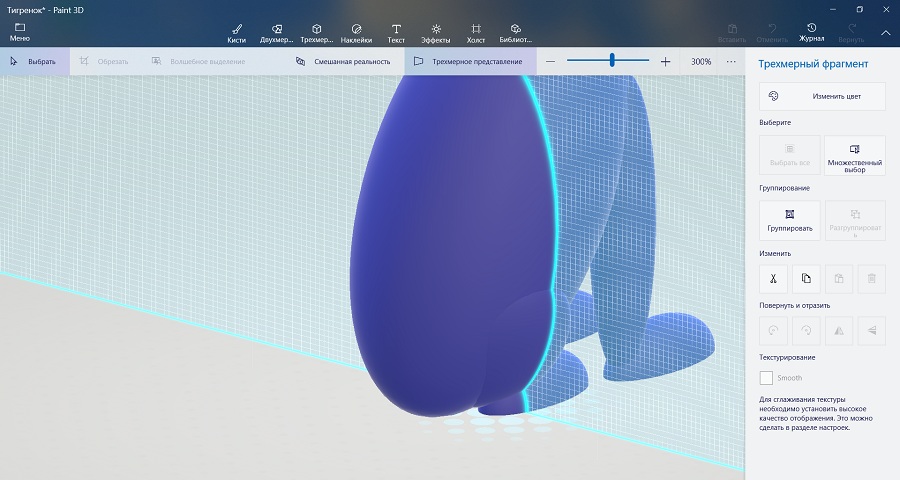
- При помощи Кисти-тюбика рисуем «хвост».
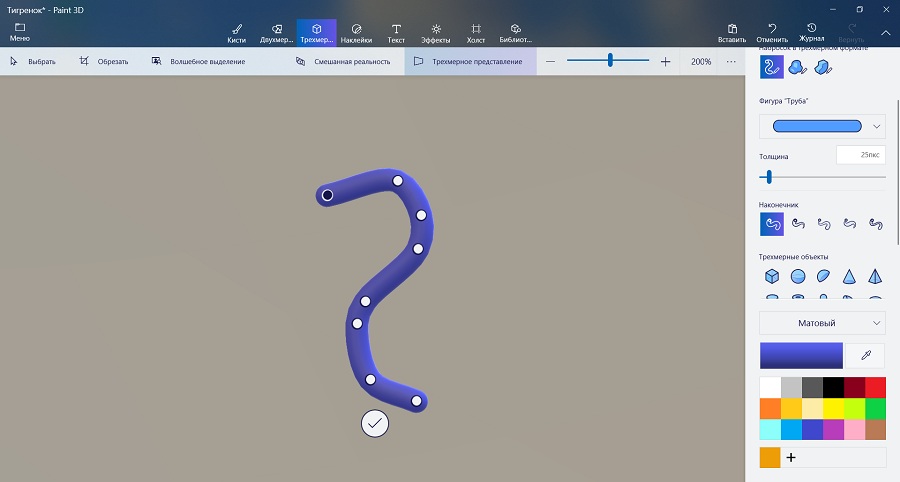
- Приделываем «хвост» к задней стороне туловища.
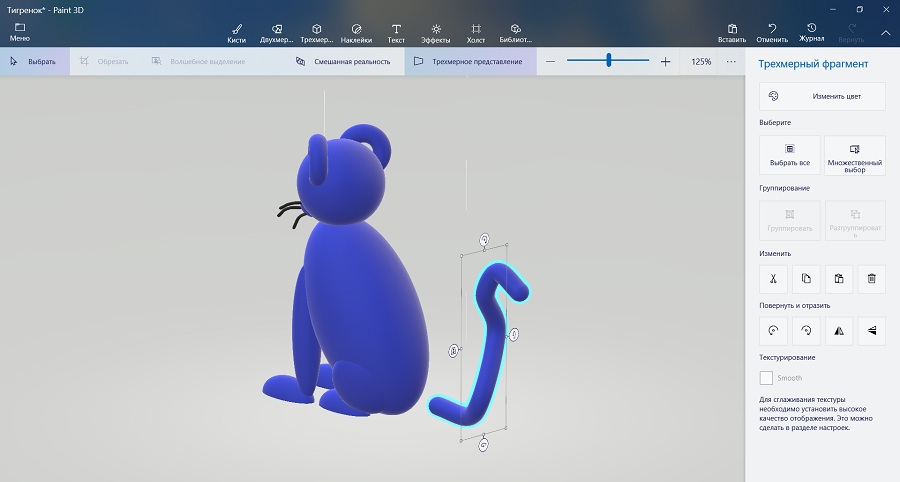
- Переходим во вкладку кисти и раскрашиваем получившуюся модель.
- Глаза можно нарисовать самим или воспользоваться предлагаемым набором наклеек.
- Выделим все части модели и сгруппируем, нажав соответствующую кнопку.
Наш тигренок готов.

Теперь вы можете задействовать в качестве персонажа собственного видеоролика или создать оригинальную открытку в одной из программ пакета Microsoft Office (одной из последних его версий).
Разбиралась в тонкостях работы Paint 3D
Библиограф 2 категории Ирина Жигулина
Идеи поделок и сувениров с пошаговыми инструкциями от библиотекарей — в разделе «Детям → Мастер-классы» |